Como conectar ao Ozeki com jSMPP
Este artigo mostrará como você pode usar a tecnologia jSMPP com o Ozeki SMS Gateway. O jSMPP é a implementação Java do SMPP. Ele combina os benefícios da tecnologia SMPP e da linguagem de programação Java. Este processo levará cerca de 20 minutos para ser concluído. Começará com o download do Javascript necessário do GitHub e o guiará até o registro de eventos de uma mensagem enviada. O tutorial é muito detalhado e utiliza o Ozeki SMS Gateway, que possui uma interface gráfica intuitiva. Você não terá problemas para seguir os passos. Assumimos que você está familiarizado com a tecnologia de comunicação SMS, GitHub e a linguagem de programação Java. Não perca tempo! Vamos começar a enviar mensagens SMS!
O que é jSMPP?jSMPP é a implementação Java do SMPP. Ele é principalmente usado com um framework de mensagens de alto desempenho, como o Ozeki SMS Gateway.
O que é SMPP?SMPP é um protocolo de mensagens padrão do setor, usado principalmente para comunicação entre aplicativos e telefones móveis. Significa Short Message Peer-to-Peer protocol.
Como conectar ao Ozeki com jSMPP (Passos rápidos)Para conectar ao Ozeki com jSMPP:
- Adicione um novo usuário SMPP no SMS Gateway
- Ative o registro de logs para o cliente SMPP
- Procure pelo repositório Ozeki jSMPP no GitHub
- Copie a URL do repositório jSMPP
- Clone o repositório no GitHub Desktop
- Abra o projeto jSMPP SMS no NetBeans
- Execute o Maven no projeto jSMPP para compilar
- Forneça os detalhes no código de exemplo
- Execute o programa jSMPP configurado
- Verifique os logs SMPP no SMS Gateway
O vídeo a seguir explica como criar um novo usuário SMPP no Ozeki SMS Gateway, que você pode usar para enviar SMS. Ele começa com a lista de instalação "Adicionar usuário ou aplicativo" e o guia até ter um usuário SMPP funcional. O vídeo é curto e fácil de entender. O usuário SMPP permite que a infraestrutura de SMS forneça alto rendimento e envio eficiente de SMS em massa. Este vídeo dará uma ideia de como é fácil configurar um usuário SMPP no Ozeki SMS Gateway, e você verá que ele oferece um painel muito poderoso, que permite acessar as funções mais importantes com um único clique. Você aprenderá como criar e personalizar um usuário SMPP conforme sua preferência.
Como conectar o Ozeki SMS Gateway com jSMPP (Tutorial em vídeo)
Este vídeo explica como conectar o Ozeki SMS Gateway com jSMPP. Ele começa com a clonagem do repositório jSMPP do GitHub e o guia até o envio da sua primeira mensagem de texto de teste. Este vídeo é detalhado e fácil de entender. Você precisará de 5 minutos para assisti-lo. Ele fornecerá informações detalhadas sobre como adquirir o código jSMPP e como executá-lo usando o Maven.
Copie a URL do repositório
Para ter todos os arquivos necessários para o projeto, você precisa clonar o repositório do jSMPP. Clique neste link e ele o levará à página do GitHub do repositório. Agora você precisa encontrar o botão verde Code. Clique nele para acessar um submenu onde você pode selecionar copiar a URL do código (Figura 1). Ela será útil porque o aplicativo GitHub Desktop baixará todos os arquivos necessários a partir desta URL.
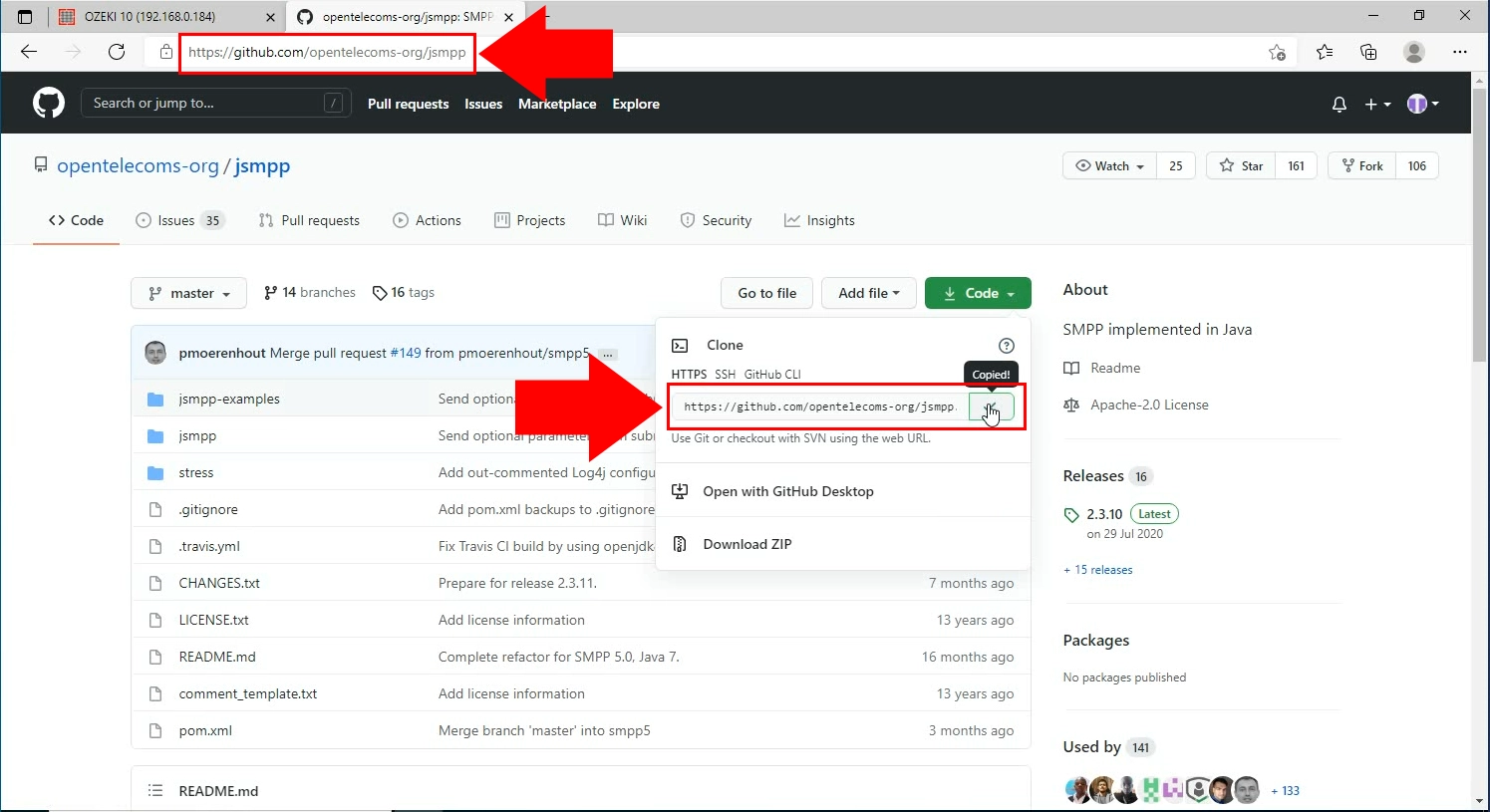
Em seguida, você precisa abrir o aplicativo GitHub Desktop e abrir o formulário Clone a repository. Esta página ajudará você a baixar todos os arquivos do repositório para o seu computador, onde você pode editá-los offline. Você também pode definir um caminho de acesso para os arquivos, onde o programa os armazenará. Clique no botão azul Clone para prosseguir, como você pode ver na Figura 2.
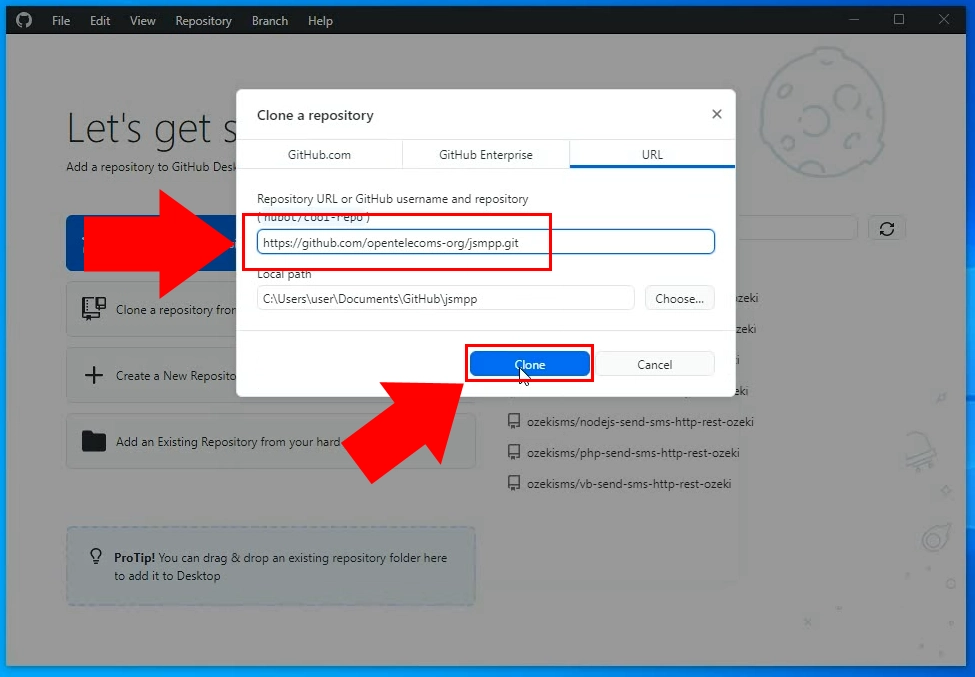
Para testar ou editar o código, abra o arquivo baixado com o NetBeans IDE. É um ambiente de desenvolvimento gratuito e de código aberto, usado principalmente para Java. Abra o programa e procure o botão Open Project localizado na barra de ferramentas do NetBeans IDE (Figura 3). Ele abrirá um formulário onde você pode escolher um arquivo para começar a trabalhar. Escolha o arquivo do projeto Java baixado e clique no botão Open Project.
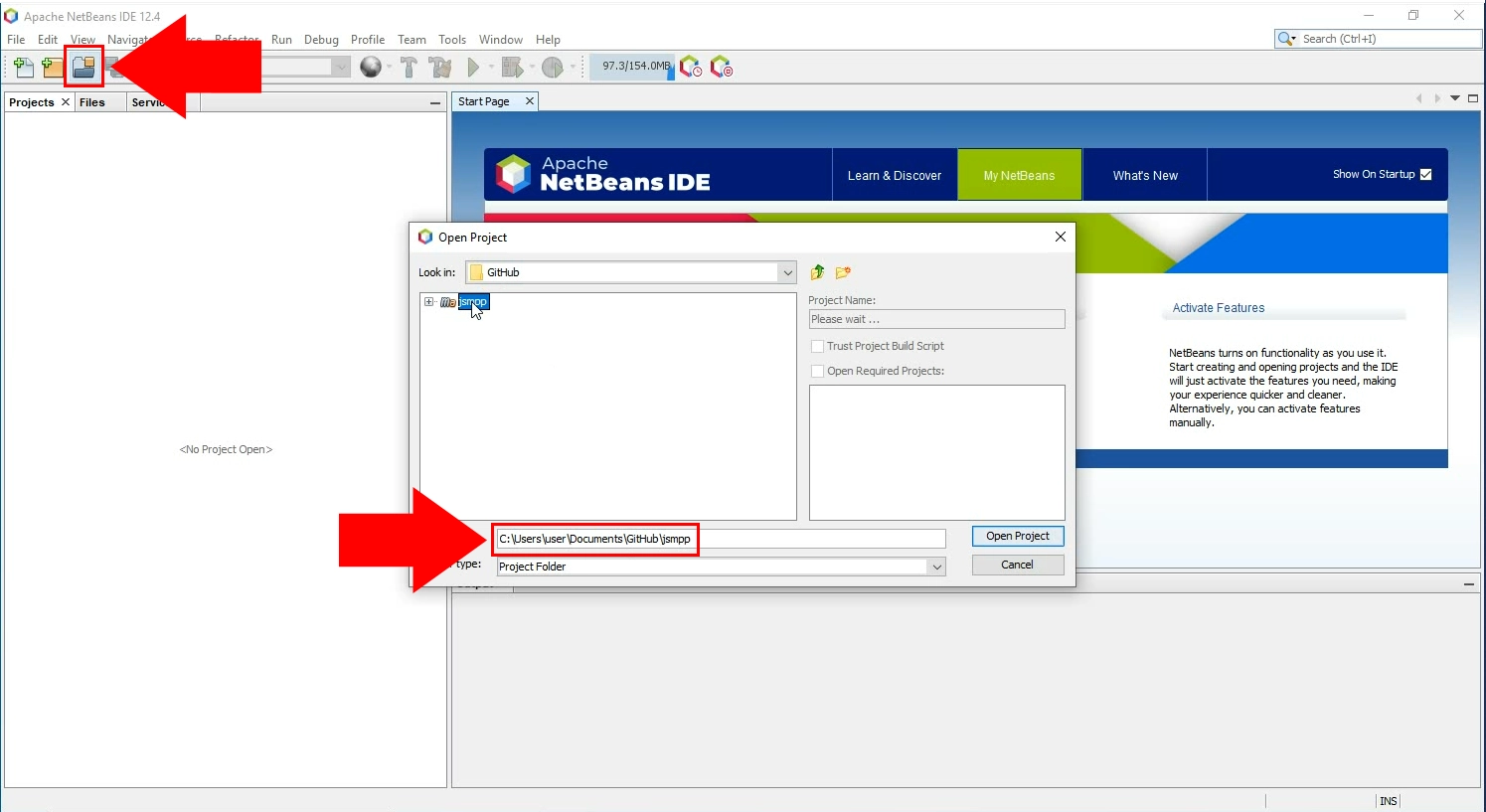
Executar o Maven no projeto
Para compilar o arquivo e enviar um SMS de teste, use a ferramenta Maven no NetBeans. O Maven é uma ferramenta que pode ser usada para construir e gerenciar qualquer projeto baseado em Java. Para fazer isso, clique com o botão direito no arquivo intitulado jSMPP. Isso abrirá um menu de contexto. A partir daí, você pode escolher a opção Executar Maven. Clique nela e abrirá o submenu, onde você pode selecionar para definir os Objetivos do Maven. (Figura 4).
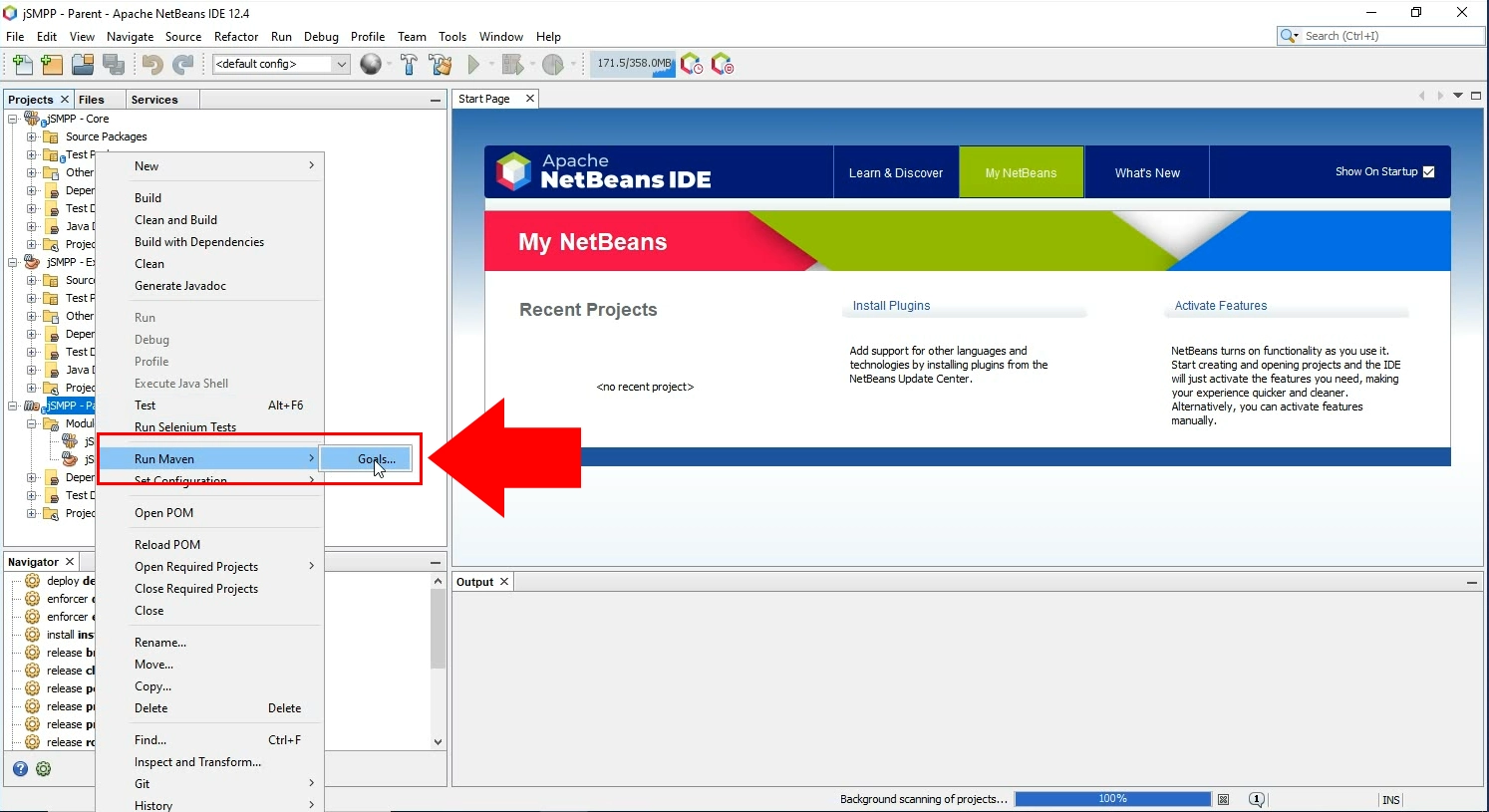
Definir o objetivo para compilar
O objetivo da ferramenta Maven é compilar o código de exemplo. Para definir esse objetivo, basta digitar compile na caixa de texto Objetivos (Figura 5). Clique no botão Ok para finalizar sua configuração. Isso iniciará o plugin Maven Compiler e executará seu código.
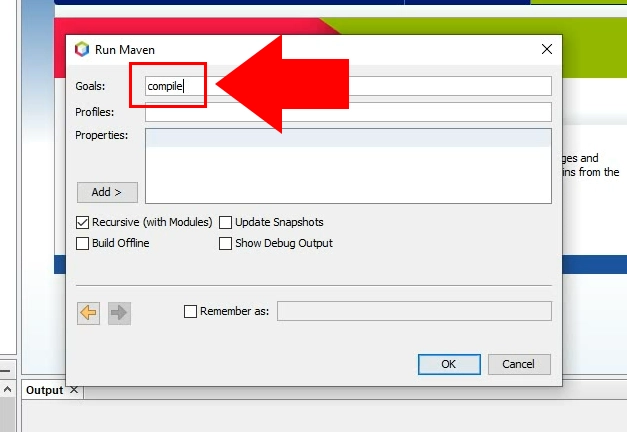
Abrir o código de exemplo
Para executar o código de envio de SMS, procure o arquivo intitulado SimpleSubmitExample.java (Figura 6). Clique nele duas vezes para carregá-lo no editor de código. Este código enviará uma solicitação para o gateway SMS enviar uma mensagem SMS com as propriedades definidas no código. Sinta-se à vontade para personalizar o código se estiver familiarizado com Java.
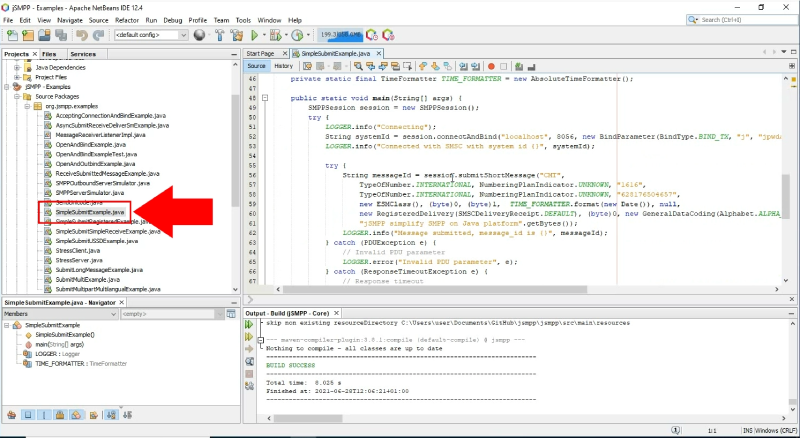
Definir os detalhes da conexão
Na seção do editor de código do NetBeans, você pode personalizar o código conforme desejar. Como você pode ver na Figura 7, você precisa definir o número da porta da conexão que deseja usar para enviar mensagens SMS e as credenciais de login do usuário SMPP do Ozeki SMS Gateway. Dessa forma, o script jSMPP enviará a mensagem através desta porta e fará login no usuário automaticamente.
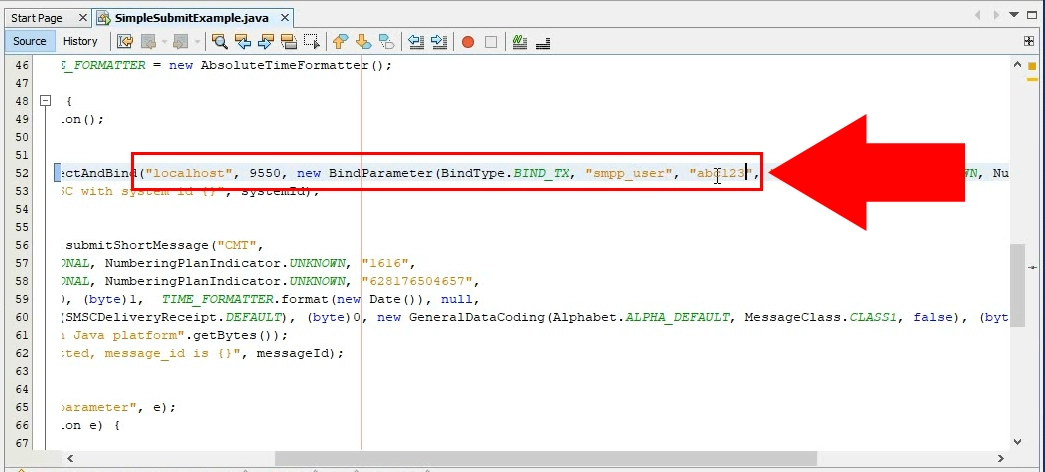
Executar o arquivo de exemplo
Para executar o arquivo jSMPP configurado, clique com o botão direito no arquivo intitulado SimpleSubmit e escolha a opção Executar Arquivo no menu de contexto (Figura 8). Uma maneira mais fácil é pressionar a combinação de teclas Shift+F6. Isso também iniciará o aplicativo e enviará sua mensagem de teste.
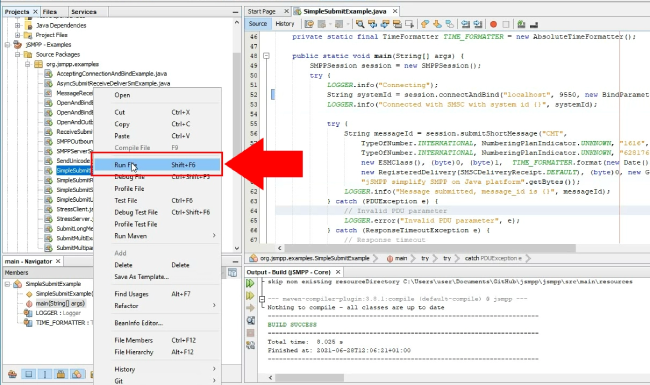
Verificar o log do usuário
Após enviar sua mensagem de teste, você pode ver que o log do evento de envio aparecerá na aba Eventos do usuário SMPP. Você pode obter mais informações sobre a mensagem, como o carimbo de data/hora ou o corpo da mensagem aqui (Figura 9).
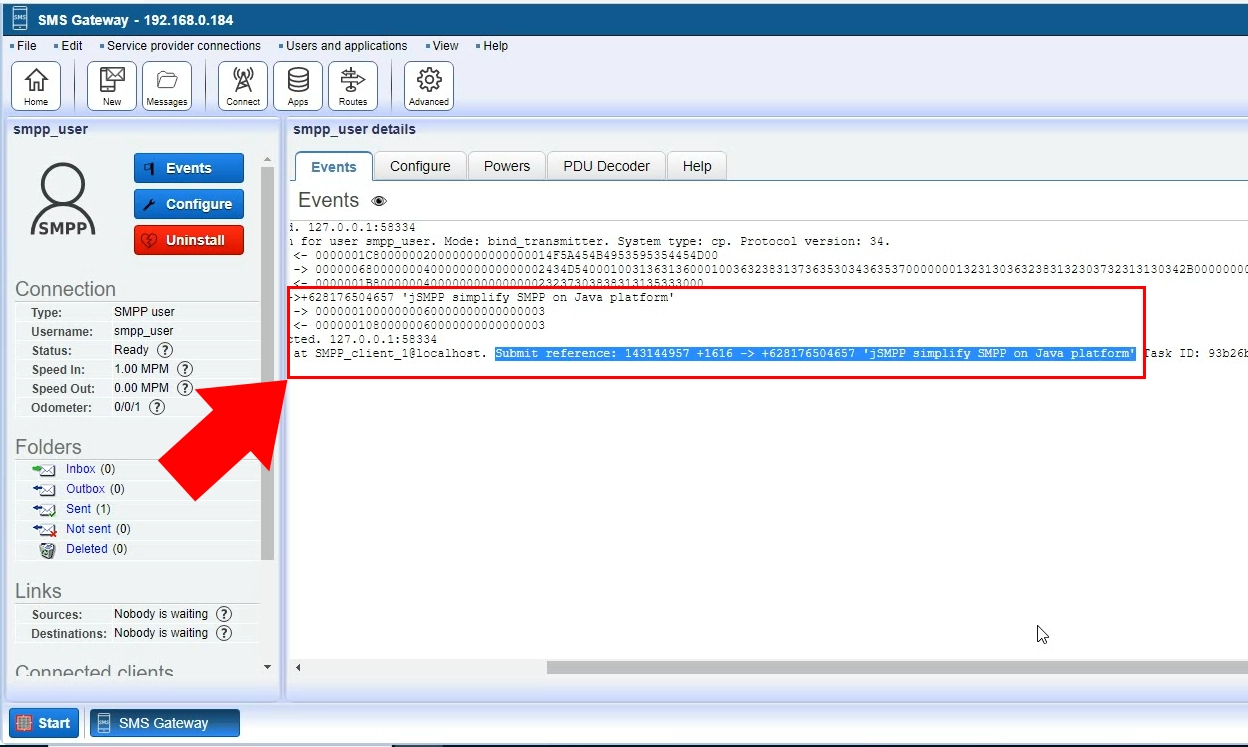
Resumo
Este artigo foi escrito para mostrar como você pode usar a implementação Java mencionada, chamada tecnologia jSMPP, com o Ozeki SMS Gateway. Se você seguiu as instruções desde o download do Javascript necessário até a verificação do log de eventos de uma mensagem enviada, você é capaz de configurar esta solução. Agora você pode usar a tecnologia jSMPP para construir um sistema de mensagens de alto desempenho com o Ozeki SMS Gateway.
Saiba mais sobre a tecnologia de comunicação SMS, GitHub e linguagens de programação no site da Ozeki. Confira outras páginas de tutoriais, seu próximo tópico de estudo pode ser a solução SMS em Javascript da Ozeki.
Vamos começar, baixe o Ozeki SMS Gateway agora!
